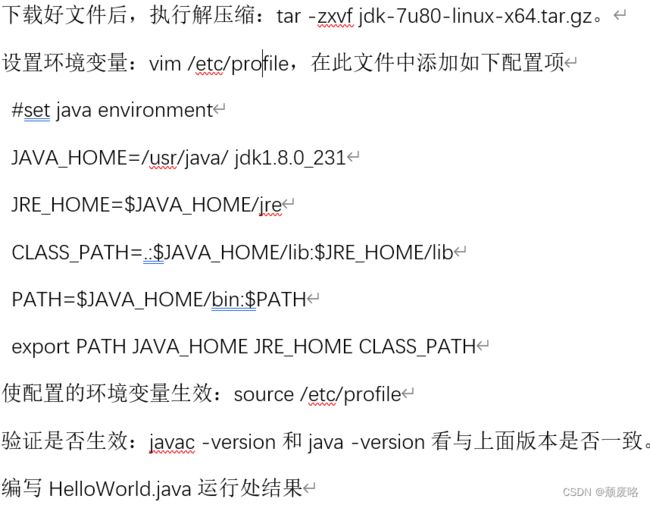Linux部署若依项目
一、安装Java
二、CentOS7.5 Linux中安装MySQL
1.安装wget
(1)在官网中下载最新的wget的rpm安装包到本地
官网地址:http://mirrors.163.com/centos/7/os/x86_64/Packages/
(2)将下载好的wget的rpm安装包通过Xftp工具上传到Linux服务器对应目录下
(3)cd命令进入到这个wget目录下,再ls命令查看wget是否存在
(4)开始运行安装wget
rpm -ivh wget-1.14-18.el7_6.1.x86_64.rpm (wget的安装包名称)
(5)执行命令查看wget是否安装
rpm -qa|grep "wget"
(6)查看wget的版本信息
wget -V
2.安装MySQL
(1)配置YUM源
下载mysql源安装包
wget http://dev.mysql.com/get/mysql57-community-release-el7-8.noarch.rpm
安装mysql源
yum localinstall mysql57-community-release-el7-8.noarch.rpm
检查mysql源是否安装成功
yum repolist enabled | grep "mysql.*-community.*"
(2)安装MySQL
yum install mysql-community-server
此处可能会出现一个报错
警告:/var/cache/yum/x86_64/7/mysql57-community/packages/mysql-community-server-5.7.37-1.el7.x86_64.rpm: 头V4 RSA/SHA256 Signature, 密钥 ID 3a79bd29: NOKEY
从 file:///etc/pki/rpm-gpg/RPM-GPG-KEY-mysql 检索密钥
源 “MySQL 5.7 Community Server” 的 GPG 密钥已安装,但是不适用于此软件包。请检查源的公钥 URL 是否配置正确。
处理方法
rpm --import https://repo.mysql.com/RPM-GPG-KEY-mysql-2022
(3)启动MySQL服务
systemctl start mysqld
(4)查看MySQL的启动状态
systemctl status mysqld
(5)开机启动(可以不执行)
systemctl enable mysqld
systemctl daemon-reload
(6)修改root本地登录密码
通过下面的方式找到root默认密码,然后登录mysql进行修改
grep 'temporary password' /var/log/mysqld.log
登录MySQL
mysql -u root -p
修改密码
ALTER USER 'root'@'localhost' IDENTIFIED BY 'MyNewPass4!';
注意:mysql5.7默认安装了密码安全检查插件(validate_password),默认密码检查策略要求密码必须包含:大小写字母、数字和特殊符号,并且长度不能少于8位。否则会提示ERROR 1819 (HY000): Your password does not satisfy the current policy requirements错误
可以在网上找方法关闭
(7)一个登录MySQL可能会出现的报错
mysql -u root -p
Enter Password > '密码'
错误:
ERROR 1045 (28000): Access denied for user 'root'@'localhost' (using password: YES)
或者:
ERROR 1045 (28000): Access denied for user 'root'@'localhost' (using password: NO)
可能一:密码输错了
可能二:修改一下配置文件
具体参考:https://www.jb51.net/article/215881.htm
三、分配一个新的Linux的MySQL用户
1.创建mysql用户
CREATE USER '用户名'@'%' IDENTIFIED BY '密码';
'用户名'@'主机名' @后面接限制的主机,可以是IP、IP段、域名以及%,%表示任何地方
2.给用户授权
grant命令说明
all privileges 表示赋予所有权限,你也可以只赋予SELECT、UPDATE等权限。
on 用来指定权限针对哪些库和表。
*.* 中前面的*号用来指定数据库名,后面的*号用来指定表名。
to 表示将权限赋予某个用户。
'用户名'@'主机名' @后面接限制的主机,可以是IP、IP段、域名以及%,%表示任何地方。
identified by 指定用户的登录密码。
with grant option 这个选项表示该用户可以将自己拥有的权限授权给别人。注意:经常有人在创建操作用户的时候不指定 with grant option 选项导致后来该用户不能使用 grant 命令创建用户或者给其它用户授权。
备注:可以使用 grant 重复给用户添加权限,权限叠加,比如你先给用户添加一个 select 权限,然后又给用户添加一个 insert 权限,那么该用户就同时拥有了 select 和 insert 权限。
授权方法
grant all privileges on *.* to '用户名'@'主机名' identified by "密码" with grant option;
授权后刷新系统权限表
flush privileges;
3.查询用户权限
均在MySQL中操作
查看当前用户权限
show grants;
查看某个用户权限
localhost是本地访问,其他地址访问不了,%是所有
show grants for 'username'@'localhost' ;
show grants for 'username'@'%' ;
四、打开Linux的端口
1.打开防火墙
systemctl start firewalld.service
2.开放端口号
3306端口:
firewall-cmd --zone=public --add-port=3306/tcp --permanent
firewall-cmd --zone=public --add-port=3306/udp --permanent
8080端口:
firewall-cmd --zone=public --add-port=8080/tcp --permanent
firewall-cmd --zone=public --add-port=8080/udp --permanent
3.重新启动防火墙
firewall-cmd --reload
4.查看端口是否开启
firewall-cmd --permanent --zone=public --list-ports
5.CentOS7查看开放端口命令及开放端口号
查看已开放的端口
firewall-cmd --list-ports
开放端口(开放后需要要重启防火墙才生效)
firewall-cmd --zone=public --add-port=端口号/tcp --permanent
重启防火墙
firewall-cmd --reload
关闭端口(关闭后需要要重启防火墙才生效)
firewall-cmd --zone=public --remove-port=端口号/tcp --permanent
开机启动防火墙
systemctl enable firewalld
开启防火墙
systemctl start firewalld
禁止防火墙开机启动
systemctl disable firewalld
停止防火墙
systemctl stop firewalld
5.Navicat远程连接Linux的MySQL
五、部署项目
1.打包项目
记得修改配置文件application-druid.yml的数据库连接地址,用户名和密码
mvn clean package
2.启动项目
进入项目目录并启动项目
Java -jar ruoyi-admin.jar